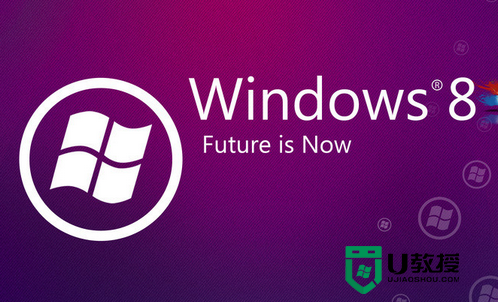win8 64位系统笔记本高温如何散热
时间:2015-12-28作者:ujiaoshou
相对台式大家也许已经发现了笔记本的散热功能不好,尤其是夏季用的时候,笔记本很容易就发热。长期处于高温状态下,这对笔记本本身也不是很好,那么要怎么提高笔记本的散热效果呢?下面小编就跟大家说说win8 64位系统笔记本高温如何散热。
快速降温模式方法:
1、,在资源管理器地址栏里面输入“控制面板”,然后点击打开即可;
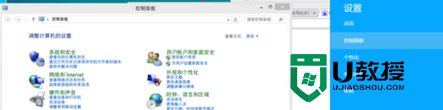
2、依次点击打开“硬件和声音,电源”;
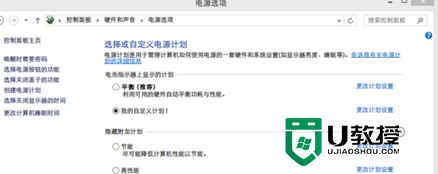
3、单击左边选项里面的 "创建电源计划",选择节能,然后把使计算机进入睡眠状态都设置成从不,再进行创建;
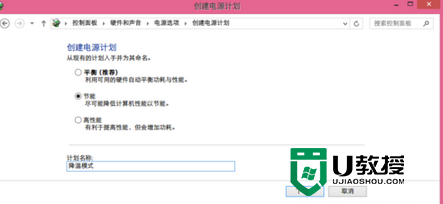
4、单击刚才创建的电源选项,然后更改计划设置;
5、再点击更改高级电源设置,往下面拉找到处理器电源管理选项,打开之后;
6、将系统散热方式里面的两个都设置成主动,再将最大处理器里面的2个都设置成20%,再点击应用-确定;
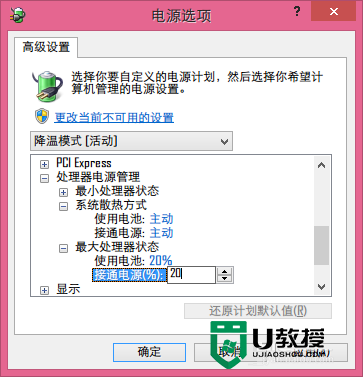
完成上述的设置之后,关闭控制面板继续使用笔记本,过一会儿电脑的温度就能下去了。在笔记本win7 32位以上操作版本都可以按照这种创建“快速降温”模式来保护电脑。当然还有其他的降温方法,如果大家不想尝试这个方法的话,可以上U教授官网的电脑教程查看其他的解决方法。